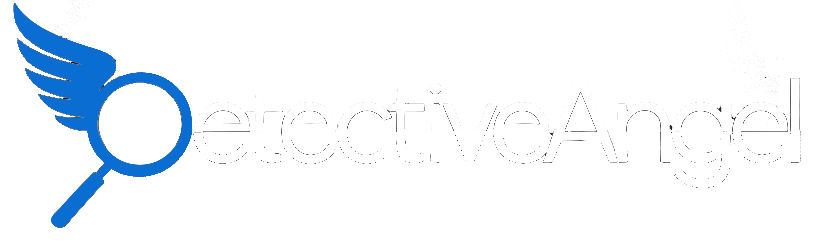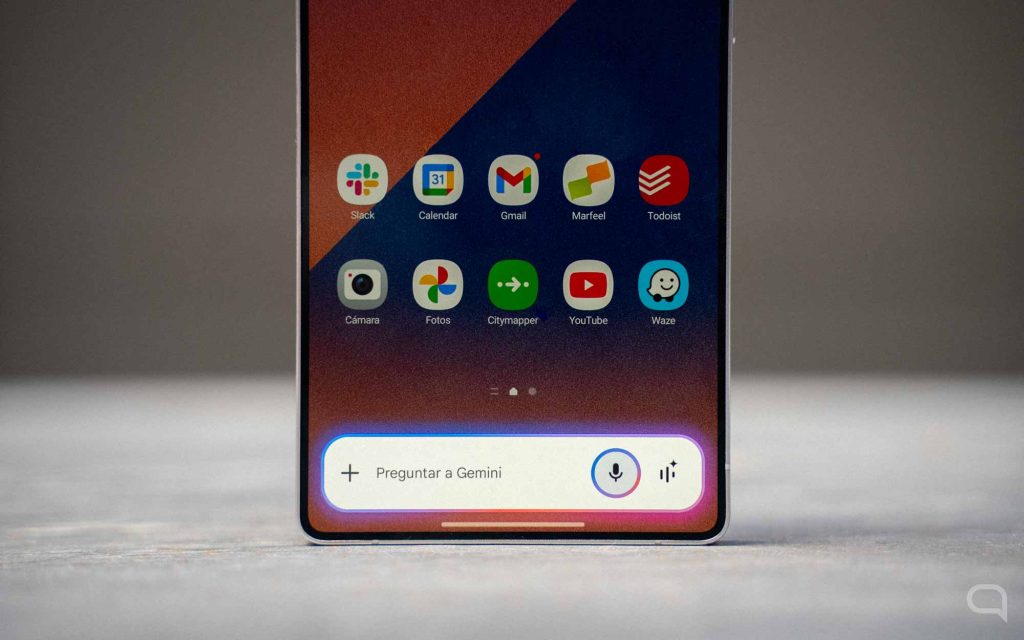Ocultar aplicaciones a simple vista puede resultarte muy útil para evitar que alguien sepa qué apps tienes instaladas o qué apps utilizas en tu tiempo libre. También es una manera de separar tu vida laboral y tu tiempo libre si usas el mismo teléfono en ambas situaciones. Pero ocultar aplicaciones en Android no tiene una única respuesta. Dependerá de qué versión de Android tengas instalada. O del fabricante de tu teléfono. Ya que Samsung o Xiaomi, entre otros, añaden esta funcionalidad a sus terminales.
Cuando instalas una aplicación en Android, su icono está visible, por lo general, junto a las demás aplicaciones, en el cajón de aplicaciones. Se puede ver cuando deslizas el dedo hacia arriba desde la parte inferior de la pantalla. Además, tiene un buscador integrado para encontrar una app si tienes muchas instaladas. Aparte del cajón de aplicaciones, las apps más importantes solemos colocarlas en el escritorio de Android. O, mejor dicho, en la pantalla de inicio de Android. Y, por su parte, el propio sistema operativo muestra las apps más relevantes en el dock, es decir, la hilera de iconos que hay en la parte inferior de la pantalla.
En definitiva, hay muchos sitios en los que las aplicaciones son visibles en Android. Y, al mismo tiempo, puedes ocultar aplicaciones en Android con distintos métodos. Un método muy obvio pero que puede funcionar consiste en agrupar dos o más aplicaciones en una misma carpeta y colocarla lo más escondida que puedas, jugando con la pantalla de inicio. Pero si buscas métodos más infalibles, aquí van unos cuantos.
Ocultar apps en el espacio privado de Android
El método más sencillo para ocultar aplicaciones en Android está integrado en el propio Android. Así que no tendrás que instalar nada más. Sin embargo, hay un pequeño gran inconveniente. Esta función, que se llama Espacio privado, solo está disponible en Android 15 y versiones posteriores. Y tiene otros inconvenientes. No funciona si hay más de cuatro perfiles de usuario, si utilizas un perfil secundario o si el fabricante del teléfono lo ha inhabilitado.
Así que si tienes un teléfono móvil con Android 15 o posterior, solo tienes que ir a Ajustes, entrar en Seguridad y privacidad y luego en Espacio privado. Para activar este sistema para ocultar aplicaciones en Android deberás tener configurado un sistema de bloqueo de pantalla. Como el reconocimiento facial, un patrón o un código PIN. Además, necesitarás una cuenta de Google. Como la que te pide Android para usar la mayoría de características relacionadas con internet.
Tras iniciar sesión con una cuenta de Google y configurar un sistema de bloqueo para el espacio privado, podrás ocultar aplicaciones en Android añadiéndolas al espacio privado. Para ello, desde el cajón de aplicaciones, mantén pulsada una app y toca la opción Descargar aplicaciones en el espacio privado. Luego, en el espacio privado, deberás tocar Instalar aplicación.
Entre otras opciones interesantes, el espacio privado puede estar a la vista, aunque bloqueado, o estar oculto. Para ocultarlo, tendrás que marcar la opción Ocultar el espacio privado cuando está bloqueado. La encontrarás en el apartado de espacio privado, en Ajustes, como vimos antes. Por lo demás, cuando el espacio privado está bloqueado, las aplicaciones ocultas “se detienen por completo. (…) No pueden realizar actividades en primer plano ni en segundo plano”. Así que solo funcionarán cuando estén desbloqueadas.
Ocultar aplicaciones en otro perfil de Android
Segundo método para ocultar aplicaciones en Android sin instalar nada. Los perfiles de usuario. Esta opción está en Android desde Android 9. Así que si tienes un teléfono con este sistema operativo, deberías poder crear un perfil nuevo sin problemas. ¿Para qué sirven los perfiles? Como en Windows y macOS, los perfiles sirven para crear tu propio espacio personal con tu propia pantalla de inicio, tus propias aplicaciones y ajustes, tu propio fondo de pantalla…
Lo habitual es tener un único perfil de usuario, ya que solemos utilizar el teléfono móvil a título personal. Vamos, que no lo compartimos habitualmente. Los perfiles son más habituales en tabletas Android, que sí se prestan más a ser compartidas.
Para crear un nuevo perfil de usuario de Android, ve a Ajustes y entra en Sistema. Y, a continuación, en Usuarios. Aquí tienes dos opciones a elegir. En función de qué quieras hacer con las aplicaciones ocultas, puedes optar por Añadir usuario o por Añadir invitado. La primera opción te da más control. La segunda opción es más temporal. Crea un perfil de usuario con menos control y, por defecto, borra su actividad al cerrar sesión. Es decir, elimina las apps y los datos.
Una vez creado el usuario, puedes cambiar entre ellos fácilmente. Bastará con deslizar hacia abajo del dedo por la pantalla desde la parte superior de la pantalla de inicio. Verás el icono de usuario. Toca el perfil al que quieres cambiar y verás que el cambio es inmediato. Con los bloqueos y protecciones habituales de Android, te será fácil y cómodo usar un perfil de manera habitual y uno secundario para ocultar aplicaciones.
Ocultar con un lanzador de aplicaciones
Si las dos soluciones anteriores no te convencen o no puedes activarlas por los motivos que vimos antes, siempre puedes pedir ayuda a aplicaciones externas, como por ejemplos los lanzadores de aplicaciones. Se trata de aplicaciones especializadas en personalizar la pantalla de inicio de Android. Es más. Fabricantes como Samsung, Xiaomi y compañía, tienen sus propios lanzadores de aplicaciones. Y, entre otras cosas, te permiten ocultar aplicaciones en Android.
Hay muchos lanzadores de aplicaciones a elegir. De ejemplo, usaremos Microsoft Launcher. Es gratuito, fácil de usar y viene repleto de personalizaciones. Pero puedes probar también otros lanzadores que permiten ocultar aplicaciones en Android, como Nova Launcher, Action Launcher o Ares Launcher.
En Microsoft Launcher, abre la Configuración. En el buscador, empieza a buscar “ocultas” y verás la opción Aplicaciones ocultas. También puedes encontrarla en Pantalla de inicio. Pulsa el botón Ocultar aplicaciones. Marca las aplicaciones que vas a ocultar. Cuando termines, pulsa en Listo. Para configurar las aplicaciones ocultas, haz clic en el botón de arriba a la derecha. Puedes Establecer contraseña, crear un acceso rápido a esas aplicaciones o mostrarlas en los resultados de búsqueda. Por defecto, para abrir las apps ocultas tendrás que ir a su sección, dentro de la Configuración. Si creas un atajo, bastará con deslizar hacia arriba el dock de Microsoft Launcher.
Otra manera de ocultar aplicaciones con lanzadores de apps consiste en cambiar el icono y el nombre de las aplicaciones que quieres ocultar. Así, aplicaciones como Instagram o WhatsApp se pueden convertir en una aburrida calculadora o en una carpeta sin más.
Ocultar aplicaciones en Samsung
Al principio de este artículo decía que hay muchos condicionantes para encontrar un método para ocultar aplicaciones en Android. Uno de ellos es el fabricante. Samsung, Xiaomi, POCO, Redmi o OnePlus, por citar algunos de ellos, personalizan Android para darle un valor añadido. Cambian su aspecto, sus opciones, añaden características y aplicaciones propias… Y, entre sus funciones exclusivas, esto fabricantes permiten ocultar aplicaciones.
Samsung instala en sus teléfonos One UI. Es una capa de personalización de Android muy completa. Con su propia tienda de aplicaciones, repleta de apps, integraciones con otros dispositivos de la marca, etc. Lo que nos interesa ahora es ocultar aplicaciones en Android. Para ello, mantén pulsada la pantalla de inicio para ver los Ajustes. Entra en ellos y ve a a Ajustes de pantalla > Ocultar aplicaciones. Selecciona las aplicaciones que vas a ocultar y, finalmente, pulsa en el botón Ok, Hecho o Realizado. Las aplicaciones ocultadas se pueden encontrar desde el buscador.
En teléfonos Samsung, también puedes usar la Carpeta Segura para ocultar aplicaciones en Android. Se activa desde Ajustes > Seguridad y privacidad > Carpeta segura. Con un sistema de bloqueo, podrás acceder a ella y añadir aplicaciones, archivos y otros contenidos delicados. La carpeta segura será visible en el cajón de aplicaciones. Pero no podrás abrirla ni ver su contenido sin desbloquearla.
Ocultar apps en Xiaomi, POCO, Redmi y OnePlus
Xiaomi instala, en la mayoría de teléfonos Xiaomi, POCO y Redmi, HyperOS. Y, hasta no hace mucho, instalaba MIUI. En ambas capas de personalización de Android, se incluye una opción para bloquear u ocultar aplicaciones. Abre Ajustes y entra en Aplicaciones. Luego entra en Bloqueo de aplicaciones.
En versiones antiguas, tal vez esté en Seguridad. Pulsa el icono de engranaje, arriba a la derecha, y activa la opción Aplicaciones ocultas. Selecciona las aplicaciones a ocultar. Se te pedirá introducir una contraseña. Para ver esas aplicaciones ocultas, tendrás que acercar dos dedos en la pantalla de inicio. Se te pedirá la contraseña para ver la carpeta oculta.
OnePlus instala en sus teléfonos OxygenOS. Y los OnePlus más longevos incorporan ColorOS. Ambas capas de personalización de Android permiten ocultar aplicaciones. Desde el cajón de aplicaciones, desliza el dedo hacia la derecha. Asciéndanse entrarás en Espacio oculto o Bloqueo de aplicaciones. Pulsando el botón + podrás añadir aplicaciones a ese espacio. Te pedirá que configures un código PIN para proteger esas apps.
Ocultar aplicaciones con apps de terceros
Si has llegado hasta aquí y nada de lo anterior te sirve para ocultar aplicaciones en Android, no queda otra que instalar aplicaciones de terceros especializadas en ocultar apps. Hay muchas para elegir. La mayoría se disfrazan de calculadora para no llamar la atención. Y empleando un sistema de bloqueo integrado en tu teléfono, verás las aplicaciones ocultas. Aquí va una lista de apps para ocultar aplicaciones.
Estos son algunos de los métodos más recomendables para ocultar aplicaciones en Android. Como habrás podido comprobar, cada uno tiene sus ventajas y sus inconvenientes. Dependerá de qué teléfono tengas en tus manos que puedas elegir una u otra solución. Además, no todos los sistemas son infalibles. Ten en cuenta que si alguien tiene acceso físico a tu teléfono, y tiene tiempo suficiente, hay maneras de encontrar aplicaciones ocultas. Así que lo mejor es combinar los métodos de ocultación con los bloqueos con PIN, patrón, huella o reconocimiento facial.